为什么台式电脑需要连接手机热点?
台式电脑通常没有内置无线网卡,当固定宽带故障、搬家、出差或临时需要 *** 时,手机热点就成了最便捷的救急方案。只要手机有4G/5G信号,就能让台式机“秒变”联网设备。
台式电脑连接手机热点前必须检查的三件事
- 确认手机套餐剩余流量:热点走的是蜂窝数据,高清视频或系统更新可能瞬间耗光流量。
- 查看台式机是否具备无线网卡:打开“设备管理器→ *** 适配器”,若列表中没有“Wireless”或“Wi-Fi”字样,需额外购买USB无线网卡。
- 给手机插上充电器:热点开启后耗电速度惊人,边充边用可避免中途断网。
无线网卡方案:USB小配件搞定Wi-Fi接收
选购要点
- 双频优先:选择支持2.4 GHz+5 GHz的型号,5 GHz延迟更低。
- 免驱即插即用:Win10/11系统可自动识别,省去光盘安装烦恼。
- 天线增益:带外置天线的网卡穿墙能力更强。
安装步骤
将USB网卡插入主机后置接口→系统提示“正在设置设备”→任务栏出现扇形Wi-Fi图标即代表驱动就绪。
手机端如何正确开启热点?
安卓系统(以MIUI为例)
设置→连接与共享→个人热点→设置热点名称与密码→选择“2.4 GHz与5 GHz频段自动”→开启“便携式WLAN热点”。
iOS系统
设置→蜂窝 *** →个人热点→允许其他人加入→记下自动生成的Wi-Fi密码,或点击“无线局域网密码”自定义。
台式电脑连接热点的完整流程
Windows 10/11操作路径
- 点击任务栏地球图标→选择手机热点名称。
- 输入密码→勾选“自动连接”→点击“下一步”。
- 状态显示“已连接,安全”即成功。
常见问题速查
- 找不到热点名称?重启手机热点或检查是否隐藏SSID。
- 提示“无法连接到此 *** ”?删除已保存的该 *** →重新搜索→再次输入密码。
- IP地址获取失败?命令提示符输入ipconfig /release→再输入ipconfig /renew。
无无线网卡?用USB数据线共享 ***
安卓USB共享
用数据线连接电脑→手机通知栏选择“USB *** 共享”→电脑端自动识别为“以太网”并联网。
iPhone USB共享
数据线连接后→手机设置→个人热点→开启“允许其他人加入”→电脑端显示“iPhone”以太网适配器。
如何降低热点流量消耗?
- 关闭Windows更新:设置→Windows更新→暂停更新7天。
- 禁用后台应用:设置→隐私→后台应用→全部关闭。
- 浏览器启用省流模式:Chrome地址栏输入chrome://flags/#enable-heavy-ad-intervention并启用。
进阶技巧:让台式机开机自动连热点
Win+R输入ncpa.cpl→右键热点名称→属性→连接→勾选“当此 *** 在范围内时自动连接”。若手机热点默认关闭,可搭配Tasker(安卓)或快捷指令(iOS)实现蓝牙触发自动开热点。
实测数据:不同场景下的网速表现
- 5G SA *** +USB网卡:下载120 Mbps,上传30 Mbps,延迟28 ms,可流畅开视频会议。
- 4G LTE+2.4 GHz热点:下载25 Mbps,上传8 Mbps,延迟65 ms,适合网页办公。
- iPhone USB共享:比Wi-Fi热点稳定,长时间下载不掉速。
安全提醒:三个设置避免被蹭网
- 修改默认热点名称:去掉手机型号,使用随机字母+数字组合。
- WPA3加密:安卓可在热点设置中选择“安全性→WPA3-Personal”。
- 限制连接设备数:将更大设备数设为1,防止他人占用带宽。
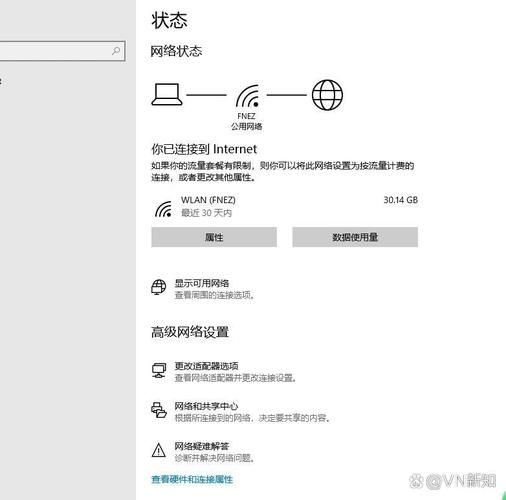
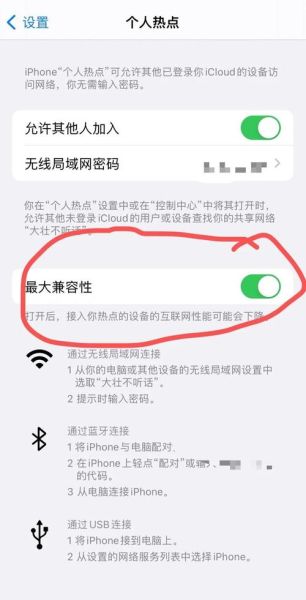
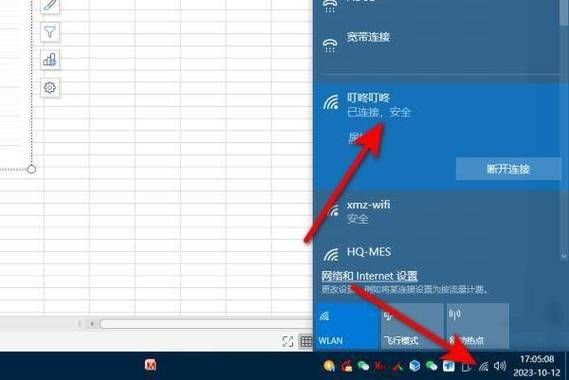
暂时没有评论,来抢沙发吧~